Automātiski mainiet attēlus, nesaraujot galveno objektu
Cik reizes ir gadījies, ka esat atradis labu attēlu, ko izmantot kā fonu, bet kad mēģināja iestatīt to kā darbvirsmas fonu, izšķirtspēja neatbilda jūsu datora izšķirtspējai ekrāns. Attēls joprojām tiek parādīts, bet dažreiz vismīļākā attēla daļa tiek atstāta no fokusa un iet uz sāniem. Šādās situācijās jums jāatrod jauns fona attēls ar izšķirtspēju, kas piemērots jūsu ekrānam, vai arī varat mainīt tā izmērus, izmantojot jebkuru attēlu rediģēšanas rīku. Varat izmantot iepriekš iekļauto rīku Easy Image Modified, kas ļauj to darīt veikt ar attēlu saistītus ikdienas uzdevumus, piemēram, mainīt izmērus, pārdēvēt, kārtot, pārkārtot, pārveidot utt. vai arī pats Microsoft Office Picture Manager, kas ļauj ātri apgriezt vai mainīt attēlus. Tomēr šo rīku problēma ir tā, ka, mainot attēlu, pikseļi var tikt saspiesti, izkropļojot reālo attēlu. Šodien mums ir rīks, kuru jūs saucat Image Resize Guide Lite kas sajauc izmēru maiņas un apgriešanas jēdzienu un, izmantojot savu viedās izmēru maiņas tehnoloģiju, maina attēla izmēru, gan saspiežot pikseļus, gan izgriezot tukšās attēla daļas. Lasiet vairāk, lai uzzinātu vairāk par Image Resize Guide Lite.
Lietojumprogramma nodrošina vienkāršas vadīklas, kas ļauj mainīt attēlu lielumu. Izņemot opciju Viedais izmēru maiņa, ir arī vienkāršas izmēru maiņas un apgriešanas opcijas, kā arī rīks teksta pievienošanai pieejamajiem attēliem. No augšas varat pagriezt attēlu, pagriezt to vertikāli un horizontāli, palielināt un samazināt spilgtumu un palielināt / samazināt attēla kontrastu. Labajā pusē ir pieejamas opcijas Apgriezt, Mainīt izmērus, Teksts un Viedā izmēru maiņa. Lai izmantotu funkciju Smart Resize, atlasiet to labajā pusē, izvēlieties vajadzīgo izšķirtspēju, atlasiet Empty no Area Selection / Deselection un noklikšķiniet uz Start.

Lietojumprogramma darbosies kā burvju, automātiski noteiks tukšās attēla daļas un noņems visu nevajadzīgo, ko tā var. Ja viss tiek noņemts un attēls joprojām ir lielāks par noteikto izmēru, tas sāks samazināt attēlu.

Ja sadaļā Apgabala izvēle / atlasi izvēlaties Droša, attēlā varat definēt drošu zonu. Viedā izmēra maiņas funkcija nepieskarsies zonai drošās zonas iekšpusē.
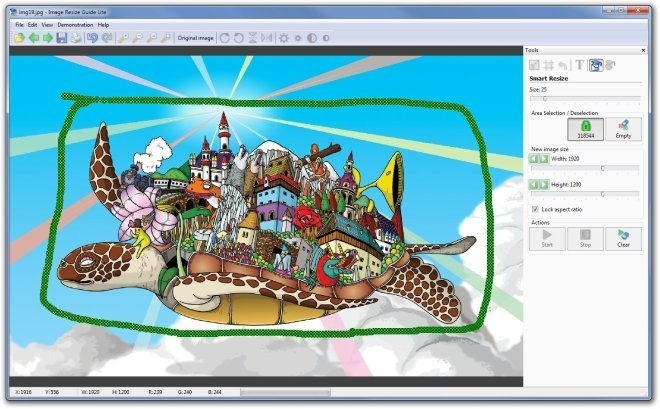
Image Resize Guide Lite darbojas gan operētājsistēmas Windows XP, Windows Vista, Windows 7 un Windows 8 32 un 64 bitu versijās.
Lejupielādējiet attēla izmēru maiņas rokasgrāmatu
Meklēt
Jaunākās Publikācijas
Izslēdziet Windows 10 paziņojumu saņemšanu
Bing, OneDrive, Edge, Cortana un Skype nav vienīgie produkti, ko Mi...
Kidzy ir konfigurējams, bērniem drošs tīmekļa pārlūks noraizējušajiem vecākiem
Internets ir praktiski bezgalīgu zināšanu un izklaides avots visiem...
Automātiski iestatiet Skype statusu, lai netraucētu, izmantojot īpašu lietotni
Runājiet par VoIP, un Skype, iespējams, būtu pirmā lieta, kas parād...



